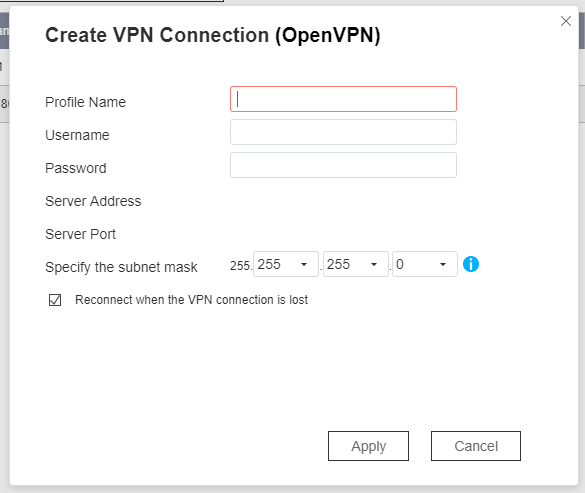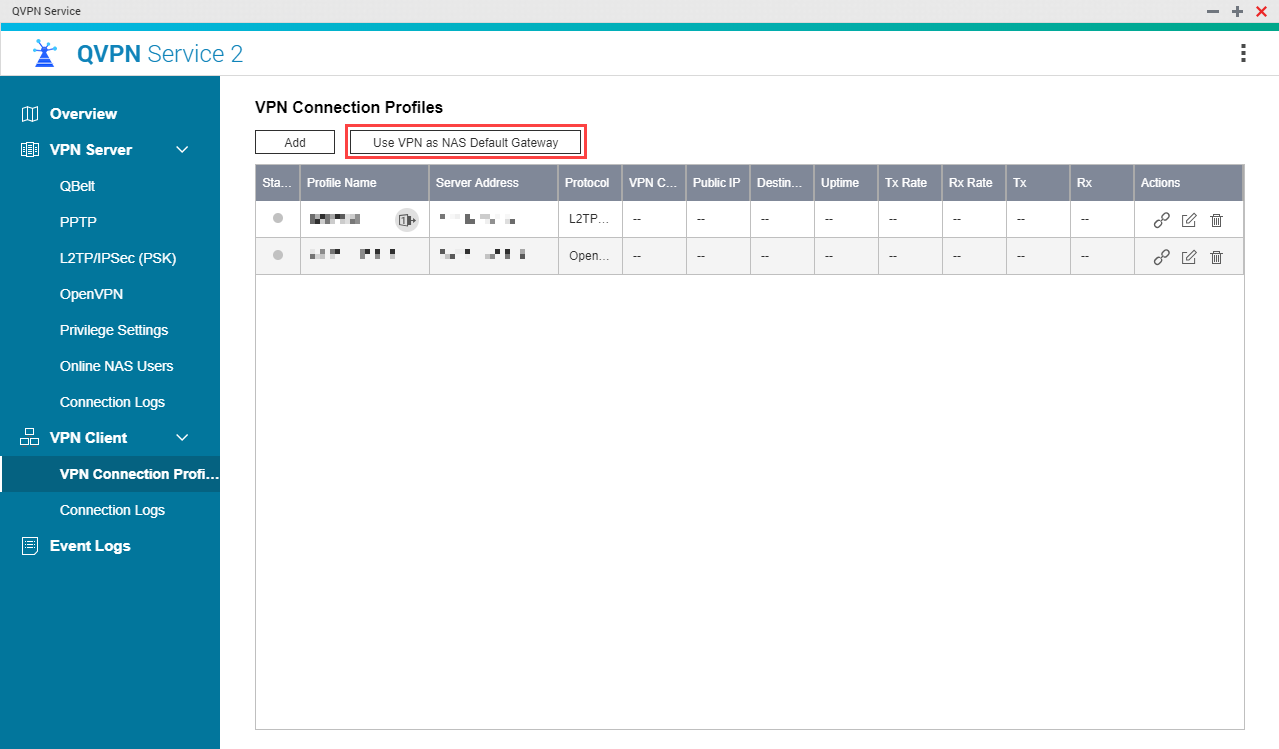如何通过 OpenVPN 在 NAS 上使用 NordVPN?
最后修订日期:
2022-07-19
如何使用 OpenVPN 在 QVPN 上配置 NordVPN
本教程介绍如何使用 OpenVPN 在 QNAP 上配置 NordVPN。还可以在 NordVPN 网站上获取本教程。
下载 NordVPN 服务器信息
第一步是下载 OpenVPN 配置文件。这些文件用于配置 QVPN 以访问最能满足您需求的 NordVPN 服务器。
NordVPN 会将 OpenVPN 配置文件下载到您的计算机。
安装 QVPN
创建 OpenVPN 连接
下一步是使用您之前下载的文件配置 QVPN。
连接到 VPN
最后一步是从 QNAP 设备连接到 VPN。
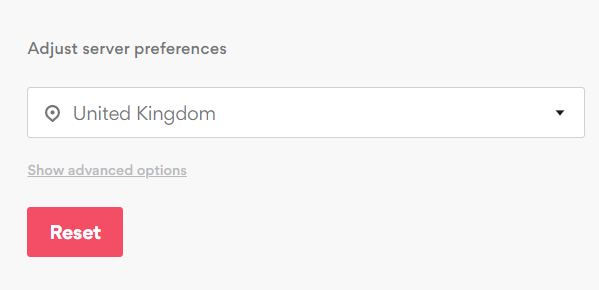
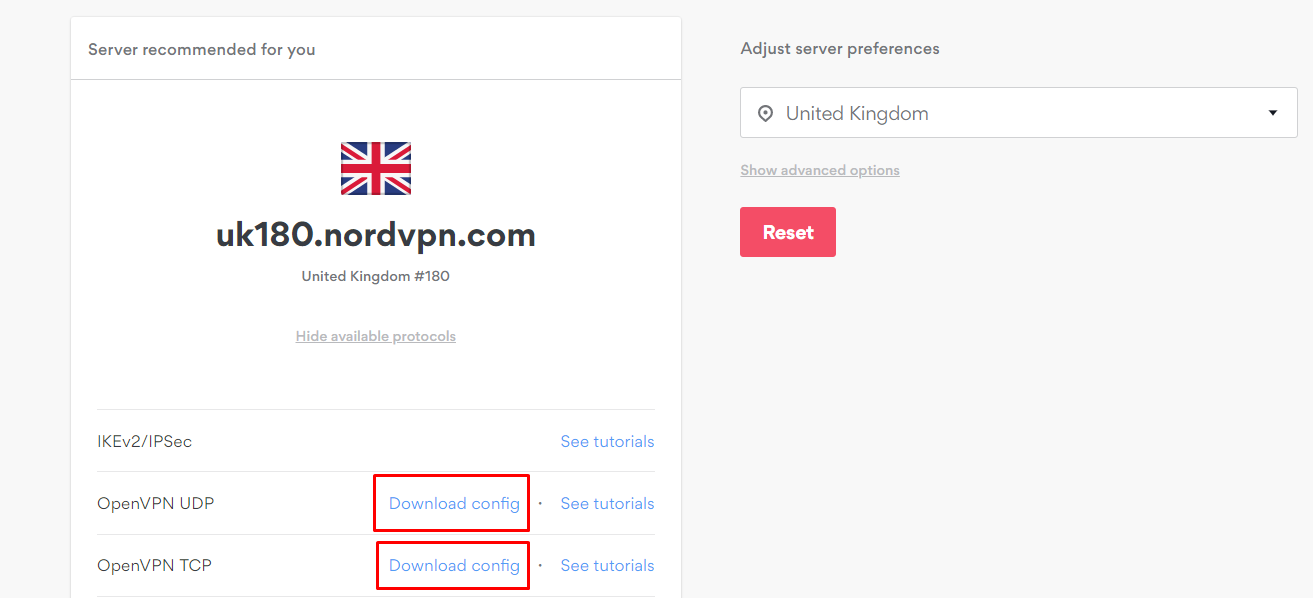
 。
。